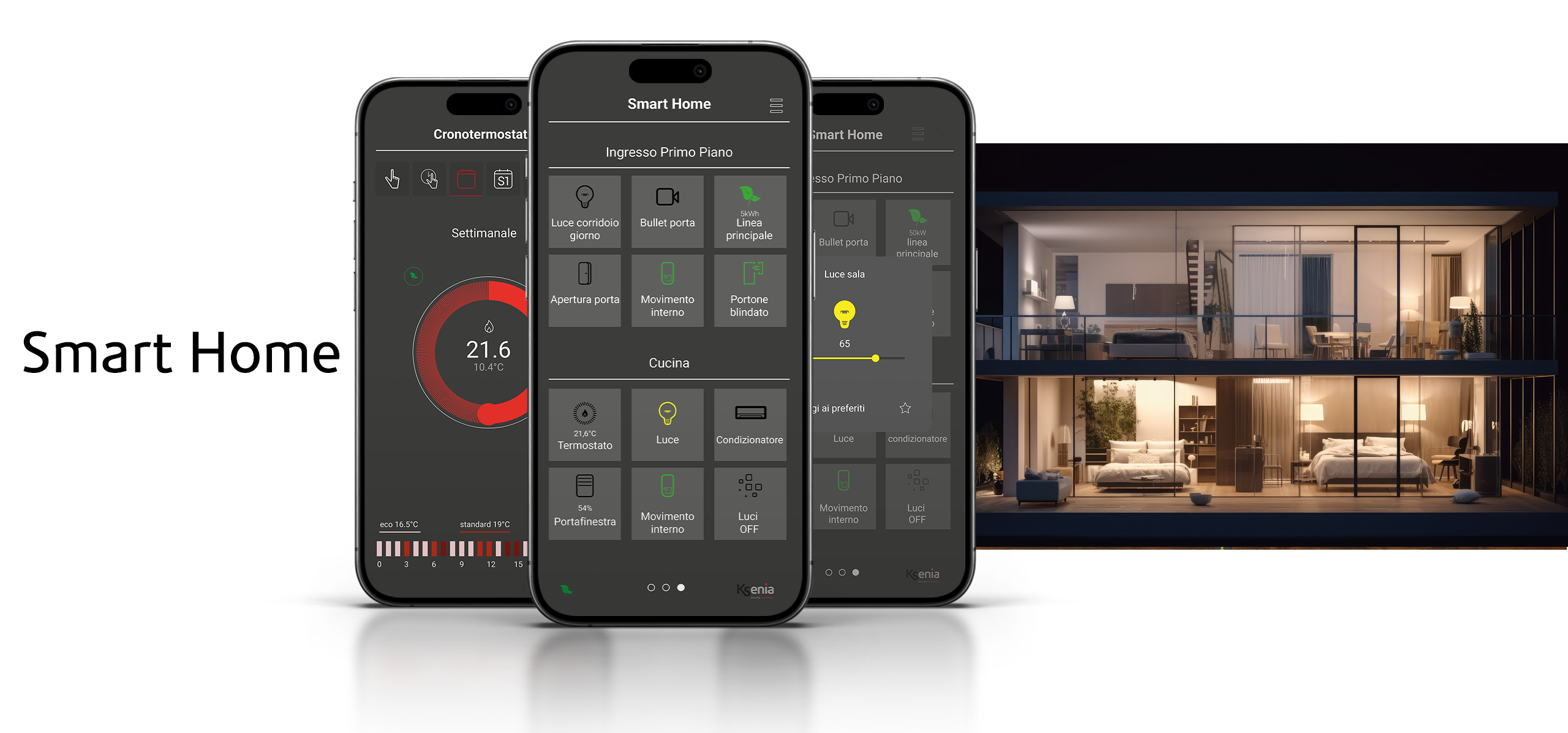Centrale lares 4.0 – Cos’è?
Il cuore dell’intero sistema Ksenia è racchiuso nella centrale lares 4.0. Si tratta di una vera e propria rivoluzione tecnologica perché, con un’unica centrale, è possibile realizzare un intero impianto di Sicurezza e Domotica.
Permette il totale controllo della Casa, con la possibilità di gestire allarme, portoni d’ingresso e cancelli, consumi energetici, illuminazione, temperatura, irrigazione, tapparelle e tanto altro ancora. Con questa centrale, infatti, potrai realizzare in un colpo solo la tua personalissima Smart Home, grazie alle estensioni domotiche che semplificano la routine quotidiana.
Ogni ambiente può essere gestito separatamente grazie all’App gratuita che Ksenia ha sviluppato per i suoi clienti, disponibile sia per iOS sia per Android. In qualunque momento e dovunque tu sia, potrai controllare Casa semplicemente dal tuo smartphone.
Sicura, comoda, veloce!
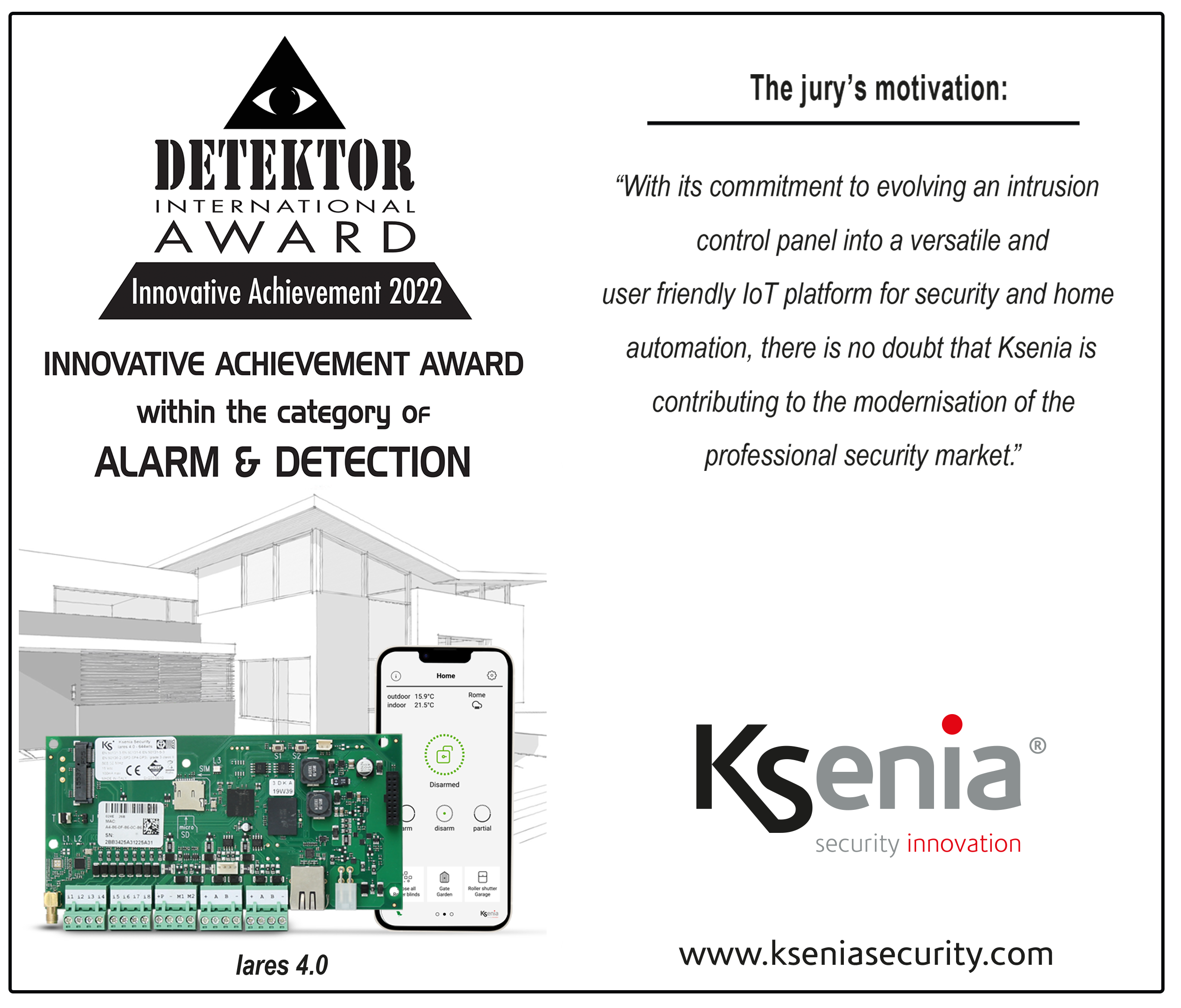
App di gestione completa
L’App lares 4.0 permette di avere sempre il totale controllo del proprio impianto di casa, ufficio o realtà industriale. Un’unica App che consente di monitorare i diversi aspetti della Sicurezza (Antintrusione, Video Verifica, Video Sorveglianza, Controllo degli Accessi) e contemporaneamente della Home Automation e della BMS (Building Management System).
Massima libertà e creatività
Grazie a questa nuova APP, l’Utente ha la possibilità di gestire tutte le centrali lares 4.0, filari e ibride.
L’applicazione permette il monitoraggio completo del sistema, la gestione della parte Domotica e di tutti gli aspetti legati alla Sicurezza e Video Verifica, mediante il collegamento a qualsiasi modello di telecamera ONVIF.
L’APP lares 4.0 è divisa in tre sezioni: Dashboard, Protezione e Smart Home.
Nella Dashboard è visibile lo stato di tutto l’impianto e si ha il rapido controllo dell’inserimento, o disinserimento, del sistema di allarme ed è personalizzabile con dei comandi preferiti.
Nella sezione Protezione, è possibile visualizzare il registro eventi e lo stato di tutti i sensori, gestire il programmatore orario, visionare il dettaglio di eventuali guasti ed accedere alla gestione utenti.
La terza, ed ultima, sezione è dedicata interamente alla parte Domotica: in questa pagina l’Utente può controllare tutte le uscite, assegnare le categorie ed avere il pieno controllo di luci, avvolgibili, scenari, e tanto altro ancora.
L’applicazione è estremamente flessibile e consente di impostare la visualizzazione della pagina anche per stanze; questo facilita la programmazione e la visione dettagliata dell’intero impianto.
Nel complesso, quindi, con l’utilizzo di un’unica App è possibile monitorare i diversi aspetti relativi alla sicurezza. L’App lares 4.0 è gratuita e disponibile per i sistemi operativi iOS e Android, scaricabile dai relativi store su qualsiasi dispositivo mobile, smartphone o tablet.
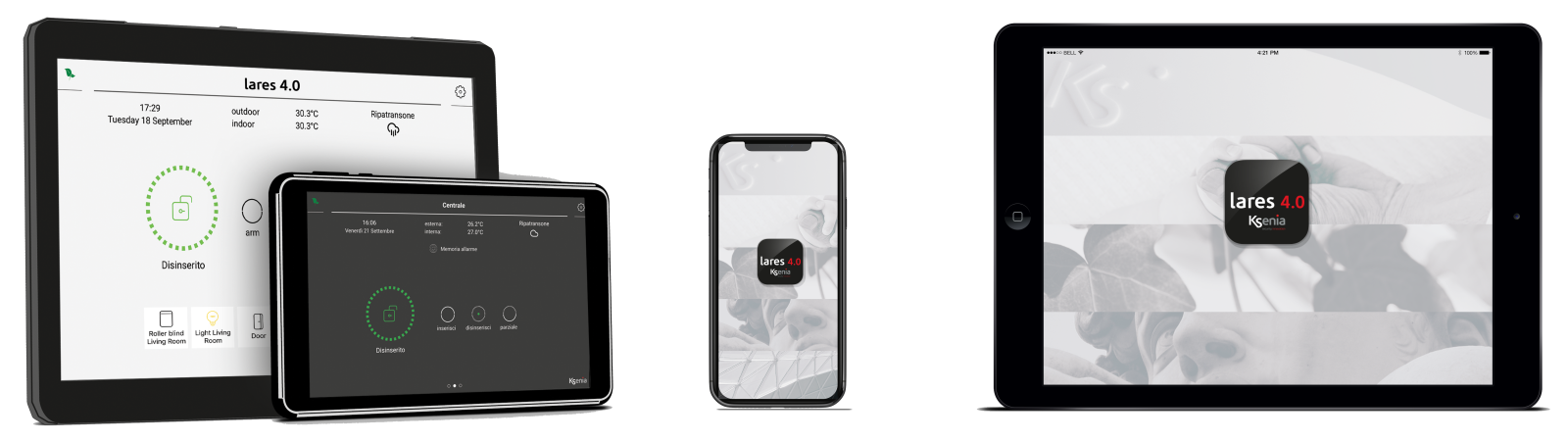
Dashboard
La dashboard è la pagina principale dell’App ed è posizionata al centro. In essa troviamo: il nome della centrale, la sezione Info, contenente tutti i recapiti dell’Installatore, le temperature rilevate, il nome della località in cui è installata la centrale, un’icona che rappresenta la situazione meteorologica in quella specifica località ed, infine, i preferiti. A colpo d’occhio, si può immediatamente identificare lo stato del sistema di sicurezza, grazie all’icona posizionata al centro della dashboard: lo stato può essere inserito, disinserito, inserito parzialmente o in allarme.
Queste variazioni di stato vengono anche contrassegnate da uno specifico colore: rosso, verde o blu. Cliccando sull’icona che rappresenta lo stato del sistema, si viene indirizzati nella pagina delle partizioni, in cui è possibile verificarne lo stato e, se lo si desidera, inserirle manualmente e singolarmente, evitando l’utilizzo degli scenari.
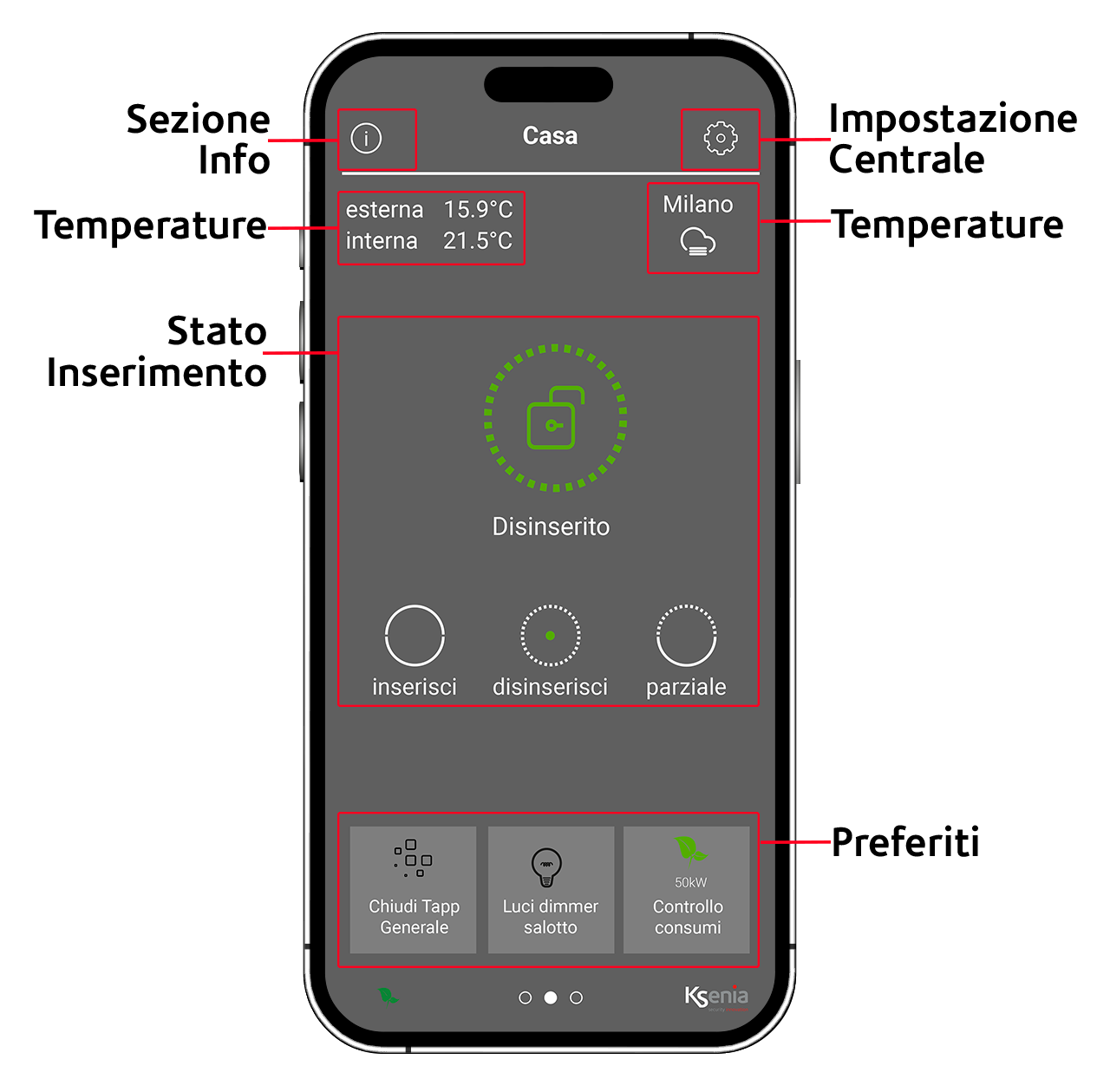
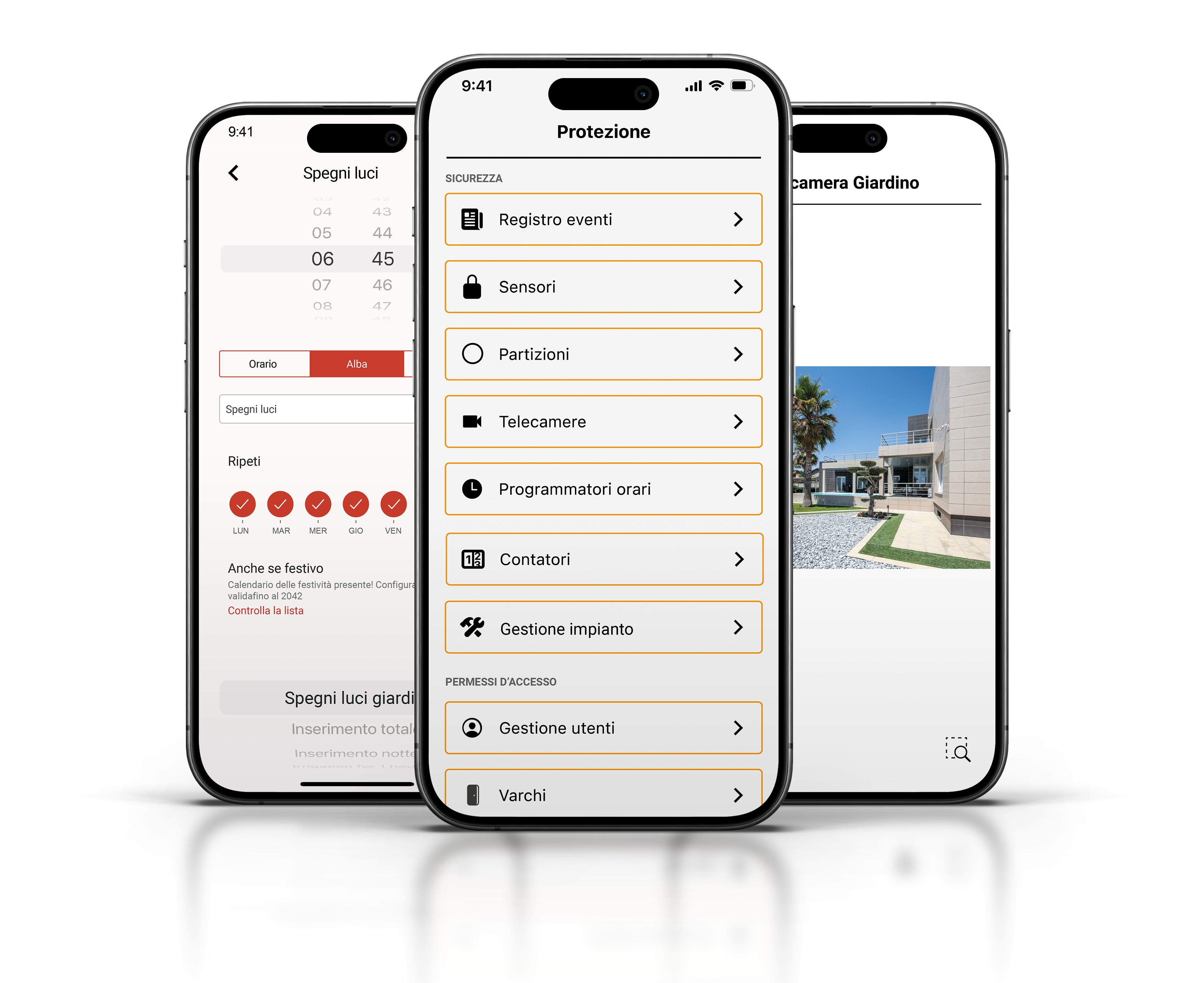
Protezione
La sezione Protezione permette il controllo dello stato dei sensori installati (a riposo, in allarme, guasto/sabotaggio) con possibilità di includere, escludere e aggiungere ai preferiti; dello stato delle partizioni con possibilità di inserirle/disinserirle singolarmente in modo tale da attivare inserimenti personalizzati, diversi da quelli programmati dall’installatore. Troviamo poi il programmatore orario che permette di impostare orari e giorni specifici per eseguire automaticamente determinati scenari; il registro eventi in cui vengono registrate tutte le operazioni della centrale; le telecamere per controllare gli accessi; gestire l’impianto per la manutenzione dei guasti; gestire gli utenti secondo il livello di accesso assegnato in configurazione.
Smart Home
Nella sezione Smart Home è possibile: controllare le automazioni abilitate alla gestione remota raggruppate per categorie: luci (accendi/spegni), apertura cancelli (apri/chiudi), avvolgibili (alza/abbassa/ stop), ecc.; gestire gli scenari programmati dall’installatore (es. gestione di più uscite tipo “Accendi luci”,“Spegni luci”, ecc.); consultare ed impostare la temperatura e l’umidità rilevate dai multisensori domus e programmare il cronotermostato (riscaldamento, condizionamento, orari, programmi settimanali, ecc.), aggiungere il dispositivo ai Preferiti. Può essere attivata la visualizzazione per categoria o per stanze: nella prima modalità, i sensori, le uscite, gli scenari e i cronotermostati vengono raggruppati a seconda della categoria impostata in fase di programmazione, assumendo la loro icona caratteristica. Nella visualizzazione a stanze, invece, vengono raggruppati a seconda delle stanze alle quali sono stati assegnati.
Acquisizione centrale
Dopo aver scaricato l’App, si procede con la prima acquisizione della centrale: si inserisce il nome e il numero seriale della centrale, attraverso la scansione del QR code tramite la fotocamera oppure digitandolo manualmente.
Come passaggio opzionale, è possibile inserire l’indirizzo IP, la porta e la connessione sicura ma, se sprovvisti, il collegamento avverrà tramite Ksenia SecureWeb. Una volta inserito il PIN, si può accedere alla Home Page dell’App per iniziare a gestire la propria centrale.
Disinserimento, Inserimento, Parziale
Dalla Home page, tre grandi icone colorate evidenziano immediatamente lo stato dell’impianto ed è sufficiente cliccarci sopra per inserire o disinserire l’impianto, nella sua totalità oppure parzialmente. L’inserimento totale inserisce solo le aree programmate per l’inserimento totale con o senza ritardo di ingresso/uscita, il disinserimento può essere totale/parziale, l’inserimento parziale inserisce solo alcune aree con o senza ritardo di ingresso/uscita. Si possono avere più scenari di inserimento configurati, in tal caso si ha la possibilità di selezionare dalla lista quello desiderato. Infine, cliccando sull’icona di stato del sistema, si entra nella pagina delle partizioni dove è possibile verificarne lo stato e inserirle manualmente e singolarmente, senza l’utilizzo degli scenari.
Preferiti
All’interno della Home Page, nella parte inferiore, si trova la sezione dedicata ai preferiti, ovvero tutti gli elementi maggiormente utilizzati e che l’utente desidera avere sempre a portata di mano. È possibile associare fino a tre preferiti, se si utilizza uno smartphone, e fino a sei preferiti se si utilizza un tablet. Per selezionare un nuovo preferito, è sufficiente cercarlo all’interno dell’App, tenere premuto il dito sull’icona e cliccare sulla stella.
Geolocalizzazione e meteo
Nella parte sinistra della dashboard sono visibili le temperature, interna ed esterna, rilevate dalla sirena o dalle tastiere presenti nell’impianto e, sulla destra, si può leggere il nome della località in cui è installata la centrale e un’icona che rappresenta la situazione meteo in quella località.
Possibilità di scelta del tema
L’App lares 4.0 permette di scegliere il colore del tema che verrà usato. Di default il tema è chiaro ma, abilitando l’opzione Tema scuro, l’App assumerà un tema grigio scuro. È possibile apportare questa modifica cliccando sull’icona ad ingranaggio, nella Home Page dell’App, in cui sono racchiuse tutte le opzioni generali.
Sezione ‘Info’
Nella sezione Info, presente sulla Home Page dell’App, è possibile visualizzare il profilo completo dell’Installatore: numero di telefono, indirizzo email, azienda e una sua fotografia. È importante poter accedere velocemente a tutti i recapiti del proprio Installatore certificato, avendo così tempestivo supporto in caso di necessità.
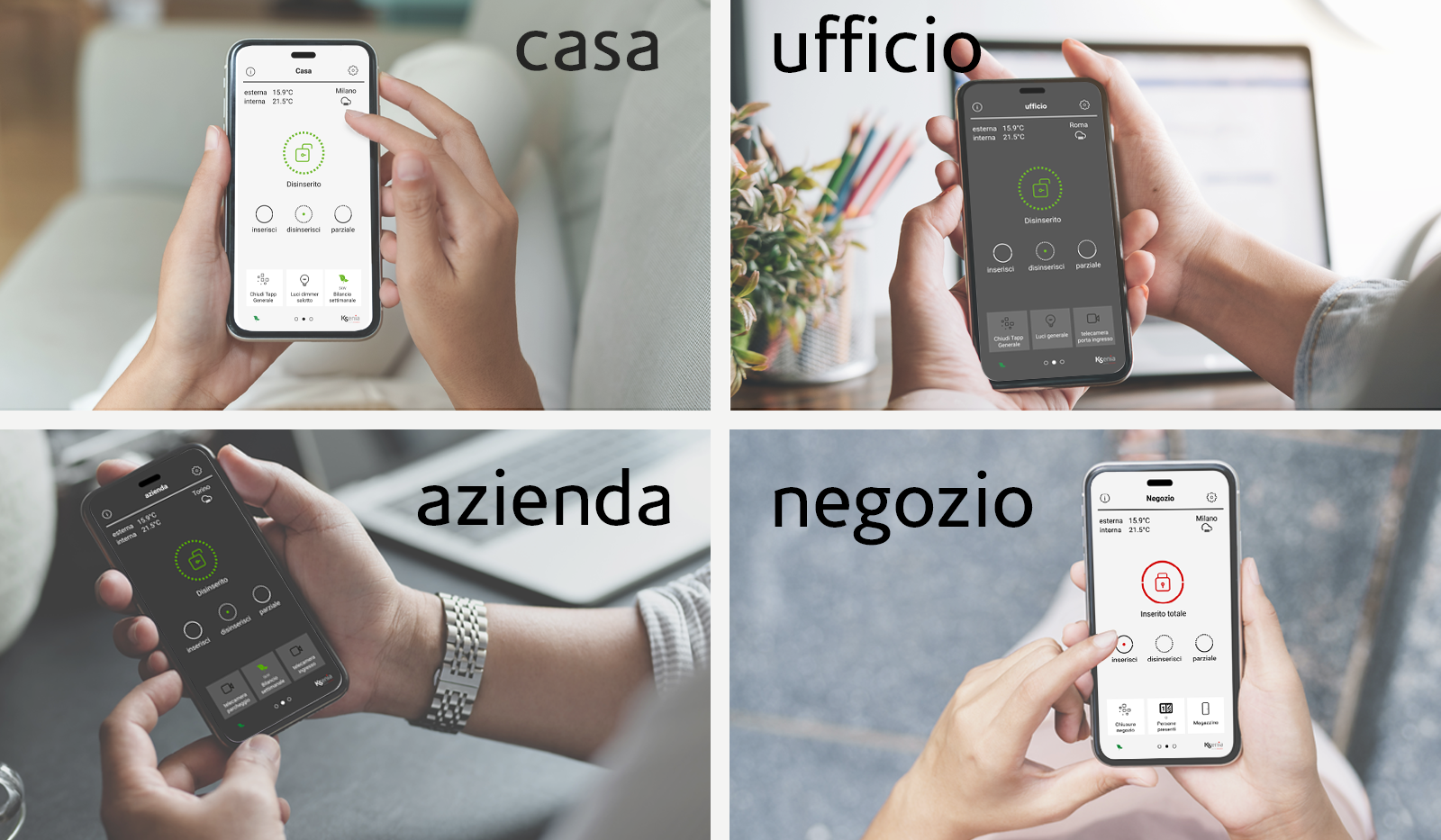
Protezione
Gestione utenti
Nella sezione Protezione, è possibile accedere alla pagina Gestione utenti che mostra una panoramica completa di tutti gli utenti autorizzati a gestire l’impianto. Accedendo con un pin di tipo “master”, è possibile abilitare o disabilitare completamente i vari utenti standard, oppure solo alcuni strumenti a loro disposizione per la gestione dell’impianto, come PIN, Tag e Telecomando. Inoltre, è possibile modificare la loro descrizione e il loro codice PIN che dovrà sempre essere di sei cifre.
Programmatore orario
All’interno della pagina Protezione, è possibile accedere al programmatore orario: esso permette agli utenti di tipo “master” di pianificare l’esecuzione di determinati scenari, in orari e giorni settimanali specifici. L’orario di avvio può essere indicato in “ora e minuti”, “alba” o “tramonto”. I valori di alba e tramonto sono calcolati in base alla posizione geografica (latitudine e longitudine configurate) e al fuso orario in cui è installata la centrale lares 4.0. In questo modo, ad esempio, è sufficiente selezionare “tramonto” per avviare, ad esempio, l’irrigazione del prato o accendere le luci esterne, senza specificare un orario ma sarà la centrale ad eseguire lo scenario all’orario del tramonto per quel periodo dell’anno in quella specifica zona. Nella programmazione dei giorni della settimana, si può accedere al calendario delle festività relative alla nazione in cui è installata la centrale. In tal modo, l’app è in grado di distinguere i giorni feriali dai giorni festivi, consentendo così la programmazione di una routine settimanale che non includa le eventuali festività.
Telecamere & registro eventi
Nella pagina Protezione, è possibile accedere al Registro eventi per consultare nel dettaglio tutto quello che è accaduto all’interno del sistema. Esiste anche la possibilità di visualizzare le immagini salvate dalla centrale nel momento in cui è avvenuto un evento di allarme, sabotaggio o mascheramento di un sensore. Grazie a questa funzione è molto semplice e veloce verificare cosa è realmente accaduto. Inoltre, cliccando sulla categoria Telecamere, è possibile accedere direttamente alle immagini live delle telecamere, sia in locale sia da remoto
Contatori
La funzione “Contatori” permette di contare le persone che passano attraverso una barriera di sicurezza collegata ad una zona, oppure attraverso uno dei nostri rilevatori di movimento a tenda installato sulle porte di ingresso / uscita, ma anche mediante la lettura di Tag al passaggio su uno dei nostri lettori di prossimità. I contatori possono essere incrementati, decrementati o azzerati in base alle azioni personalizzate ed eseguibili direttamente dagli scenari. È possibile visualizzare, in tempo reale, il numero delle persone presenti in un locale; misurare il flusso di persone che giornalmente frequenta un negozio; autorizzare o meno l’ingresso in palestre, cinema, piscine, ecc. Tutto ciò può essere monitorato all’interno dell’App oppure dalle tastiere ergo-T/ergo-T pro, oltre a ricevere notifiche al raggiungimento di una soglia massima programmabile.
Sensori
In questa pagina puoi trovare l’elenco completo di tutti i sensori presenti all’interno del tuo impianto, con l’indicazione del loro stato. Ogni sensore è riconoscibile perchè ha un’icona personalizzata in base alla categoria di appartenenza, assegnata in fase di programmazione. Cliccandoci sopra appare un pop-up che ti permette di escluderlo o re-includerlo, offrendoti anche la possibilità di aggiungerlo ai preferiti. Toccando l’icona ad imbuto, invece, potrai filtrare la visualizzazione dei sensori in base al loro stato: puoi scegliere, ad esempio, di visualizzare solo quelli che attualmente risultano allarmati, in modo da capire se e quali finestre hai eventualmente lasciato aperte.
Partizioni
All’interno della sezione dedicata alle Partizioni, puoi visionare l’indicazione dello stato di inserimento di quella parte dell’impianto, di eventuali tempi di ritardo in corso e la possibilità di inserire o disinserire le singole partizioni. È sufficiente cliccare su una delle icone presenti per scegliere se inserire o disinserire la partizione corrispondente. Le partizioni possono anche essere gestite all’interno della Dashboard, cliccando sull’icona al centro della pagina.
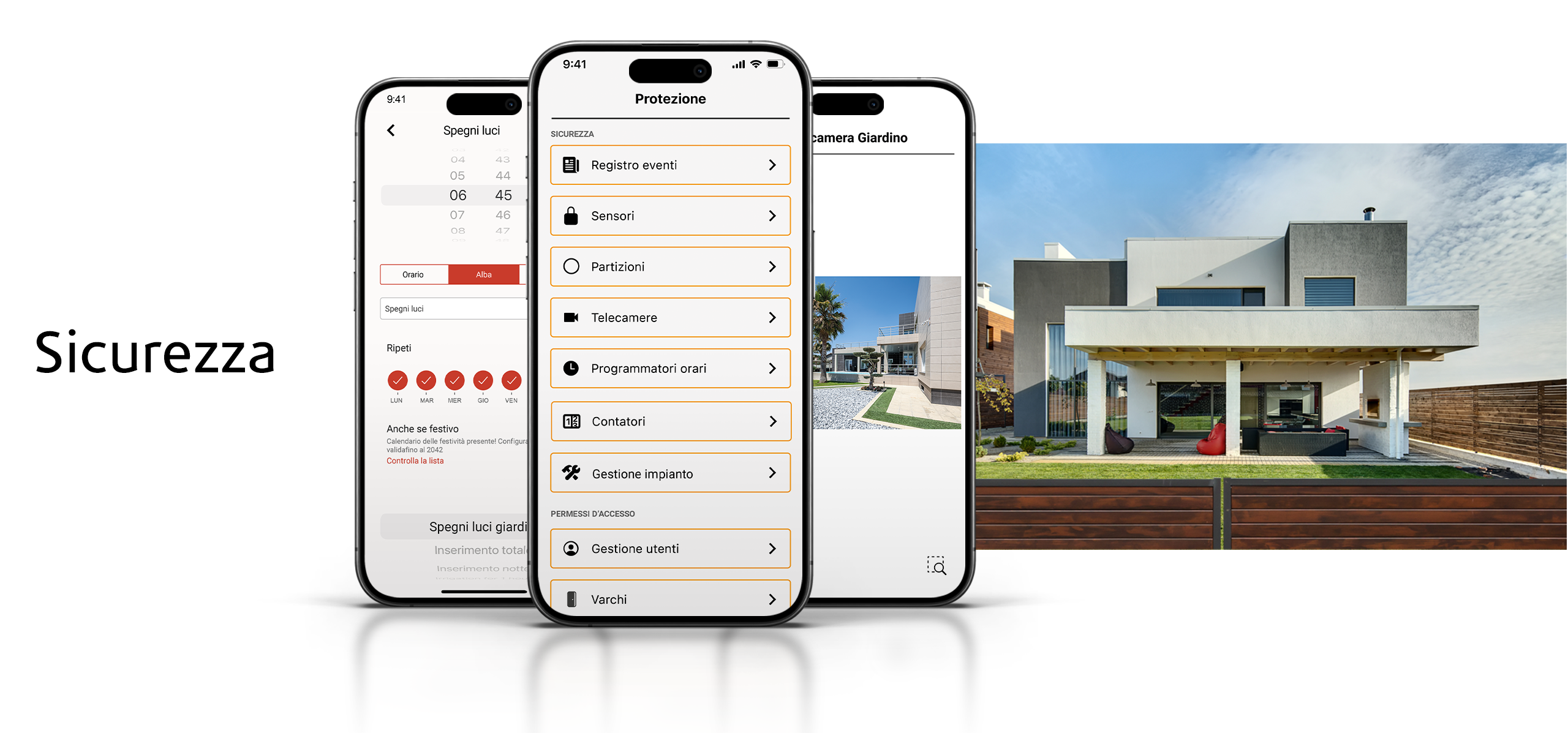
Smart Home
Cronotermostato & funzionalità domus
Tramite il modulo domus, installabile in qualsiasi ambiente, è possibile gestire il cronotermostato per regolare in modo graduale temperatura e umidità, adattando così il livello di comfort all’uso dell’ambiente. Per accedere al cronotermostato, basta cliccare sulla relativa icona all’interno della sezione Smart Home, in cui è possibile trovare le sue diverse modalità di funzionamento: manuale, manuale a tempo, settimanale, speciale 1, speciale 2 e spento. Inoltre, accedendo alle impostazioni del cronotermostato, si può scegliere tra la modalità “estate” o “inverno”, con la possibilità di personalizzare le temperature nell’arco della giornata.
Gestione consumi di casa
La periferica BUS energia permette di gestire la potenza impegnata nel proprio impianto elettrico monofase, in termini di misurazione dei consumi elettrici, su ciascuna delle due linee presenti. Infatti, ogni modulo energia
dispone di due linee distinte sulle quali misura tensione e corrente. Notifiche push ed allarme sonoro si attivano al superamento di due soglie programmate: una per avvisare che è stato raggiunto il consumo massimo e se non si interviene, dopo il primo avviso di distacco, energia provvede a distaccare i carichi in base alla sequenza prescelta. I consumi e gli elettrodomestici possono essere gestiti e monitorati, in tempo reale, all’interno della sezione Smart Home.
Assistenti vocali
Per attivare un assistente vocale, a scelta tra Google Home e Amazon Alexa, è necessario procedere con l’associazione del dispositivo: cliccando su Assistenti vocali, presente nelle impostazioni della Home Page, si dovrà scegliere se proseguire utilizzando un account Google o Amazon, digitando le credenziali corrispondenti. Dopo aver abilitato l’assistente vocale, con l’inserimento del codice PIN, la centrale è collegata all’account. A questo punto, è necessario configurare l’App Google Home o Amazon Alexa, potendo così iniziare a gestire tutti i dispositivi Smart della propria casa usando semplicemente la voce: luci, tapparelle, scenari, condizionatore e tutte le automazioni desiderate.
Scenari
Nella sezione Smart Home si ha la gestione degli scenari. All’interno di un numero predefinito di scenari, legato al modello di centrale installata, è possibile scegliere agevolmente. la combinazione desiderata tra l’intera gamma di dispositivi domotici installati, al fine di ottenere con un unico gesto la combinazione di più azioni nello stesso istante. Cliccando su un unico tasto, quindi, vengono eseguite contemporaneamente una serie di azioni come, ad esempio: abbassare le tapparelle, spegnere tutte le luci e inserire l’allarme.
Uscita analogica e funzione dimmer
È possibile programmare un terminale (M5) del modulo di espansione auxi della centrale lares 4.0 come uscita analogica 0-10V, in grado di regolare la tensione in uscita. L’uscita analogica può essere collegata ad attuatori con ingresso standard 0-10V, in grado di rilevare le variazioni di tensione (es. dimmer generici, ventilconvettori, ecc.). La programmazione dell’uscita analogica della periferica BUS auxi come Regolatore di intensità (DIMMER), permette di incrementare/ decrementare l’intensità luminosa di una lampada/luce, oltre a spegnerla e ad accenderla. Si può, quindi, regolare la luminosità del dispositivo con una barra di scorrimento: l’intensità di colore varia al variare della percentuale selezionata, da 5 a 100% in step di 0,5 V. Il regolatore di intensità di una sorgente luminosa viene gestito attraverso l’App lares 4.0 e le tastiere touchscreen ergo-T/ ergo-T pro, oltre che dalle mappe grafiche, e controllabile in tempo reale.
Stanze
Dalla pagina Smart Home è possibile visualizzare i dispositivi raggruppandoli o per categorie (default) o in base alla stanza associata in fase di programmazione. Per passare da una visualizzazione all’altra, è sufficiente cliccare sulle icone posizionate in alto a destra sulla pagina.